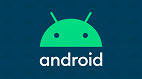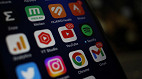A área de transferência de um celular Android contém informações temporárias de textos copiados de um aplicativo, documento ou página da web, por exemplo, permitindo que você copie novamente para colar em outros lugares. Abaixo, vamos te mostrar como acessar esse recurso para visualizar o histórico e encontrar suas mensagens copiadas.
Como acessar a área de transferência no Android
Tempo necessário: 1 minutos
No sistema operacional do Google, a área de transferência pode ser acessada através do Gboard, teclado padrão na maioria dos celulares Android.
Abra uma caixa de texto no navegador ou em qualquer outro aplicativo;
Toque no ícone de quadrados no menu do teclado;
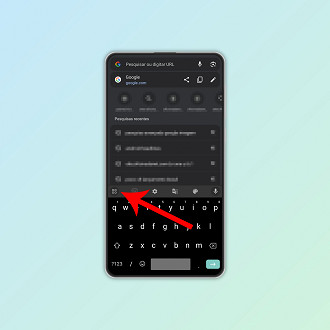
Toque na opção "Área de transferência";
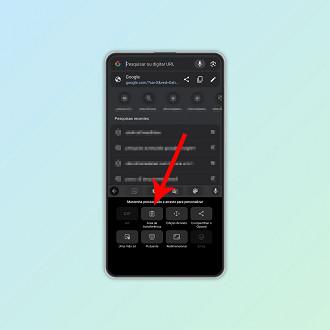
O teclado vai exibir as mensagens copiadas. Toque em uma delas para inserir na caixa de texto, mas se quiser fixá-la ou deletá-la, toque e segure e depois selecione "Excluir" ou "Fixar".
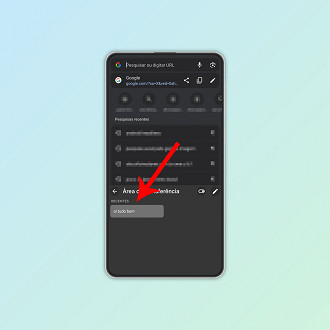
Importante
O Gboard não mantém as mensagens na área de transferência por muito tempo: todos os conteúdos são deletados após uma hora. Para mantê-los permanentemente, você deve fixá-los. Assim, basta voltar a ferramenta para encontrar os textos e usá-los quando quiser.
Antes de você ir...
Precisa reiniciar seu smartphone, mas o botão de liga/desliga está com problemas? Confira nosso artigo que mostra como realizar esse procedimento sem utilizar o botão físico do aparelho.